Διαφήμιση
 Τον Ιανουάριο έκανα τον εαυτό μου σε έναν νέο φορητό υπολογιστή, έναν κινητό σταθμό εργασίας. Σε σύγκριση με το παλιό μου φορητό υπολογιστή, το νέο μηχάνημα λειτουργούσε με την ταχύτητα του φωτός. Ωστόσο, με όλο το λογισμικό που ήρθε και πέρασε τους μήνες, και παρά την τακτική συντήρηση του συστήματος, κάποια μικρά αλλά ενοχλητικά σφάλματα είχαν φτάσει μαζί με την απόδοση αργά μειώνεται. Σε κάποιο σημείο η επανεγκατάσταση του μηχανήματός σας είναι απλώς αναπόφευκτη. Παρόλο που το σύστημά μου δεν ήταν ακόμα σε αυτό το σημείο, αποφάσισα ότι ήρθε η ώρα να καθαρίσουμε το πεδίο της μάχης το περασμένο Σαββατοκύριακο.
Τον Ιανουάριο έκανα τον εαυτό μου σε έναν νέο φορητό υπολογιστή, έναν κινητό σταθμό εργασίας. Σε σύγκριση με το παλιό μου φορητό υπολογιστή, το νέο μηχάνημα λειτουργούσε με την ταχύτητα του φωτός. Ωστόσο, με όλο το λογισμικό που ήρθε και πέρασε τους μήνες, και παρά την τακτική συντήρηση του συστήματος, κάποια μικρά αλλά ενοχλητικά σφάλματα είχαν φτάσει μαζί με την απόδοση αργά μειώνεται. Σε κάποιο σημείο η επανεγκατάσταση του μηχανήματός σας είναι απλώς αναπόφευκτη. Παρόλο που το σύστημά μου δεν ήταν ακόμα σε αυτό το σημείο, αποφάσισα ότι ήρθε η ώρα να καθαρίσουμε το πεδίο της μάχης το περασμένο Σαββατοκύριακο.
Για μένα αυτό δεν είναι ένα κουραστικό έργο, πραγματικά απολαμβάνω πολύ τη διαδικασία. Αλλά το γεγονός είναι ότι η εγκατάσταση ενός συστήματος από το μηδέν, καθώς και η επαναφορά των προσωπικών ρυθμίσεων, των δεδομένων των χρηστών και των αντιγράφων ασφαλείας, απαιτεί πολύ χρόνο. Μερικές φορές μπορεί να μην έχετε το χρόνο. Έτσι, για επείγουσες καταστάσεις είναι πάντα συνετό να έχουμε μια γρήγορη λύση καλύτερα από ένα CD Knoppix. Υπάρχουν δύο τρόποι ...
Δημιουργήστε μια εικόνα συστήματος
Εάν διαθέτετε ένα σταθερό και ομαλά λειτουργικό σύστημα, μπορείτε να δημιουργήσετε μια εικόνα του συστήματός σας. Αυτή είναι η πιο άνετη λύση επειδή ενσωματώνει όλες τις προσωπικές σας ρυθμίσεις και προτιμήσεις.
 Το εργαλείο επιλογής εδώ είναι το Paragon's Drive Express Backup. Πρόκειται για ένα μοντέλο λογισμικού: γρήγορο, διαισθητικό περιβάλλον εργασίας, λεπτομερή τεκμηρίωση και είναι δωρεάν. Εντάξει, ο ευτυχισμένος τύπος δίπλα στο μενού είναι λίγο πολύ.
Το εργαλείο επιλογής εδώ είναι το Paragon's Drive Express Backup. Πρόκειται για ένα μοντέλο λογισμικού: γρήγορο, διαισθητικό περιβάλλον εργασίας, λεπτομερή τεκμηρίωση και είναι δωρεάν. Εντάξει, ο ευτυχισμένος τύπος δίπλα στο μενού είναι λίγο πολύ.
Για να εγκαταστήσετε το πρόγραμμα πρέπει να αποκτήσετε δωρεάν σειριακό αριθμό, πράγμα που σημαίνει ότι πρέπει να εγγραφείτε στο Paragon χρησιμοποιώντας μια έγκυρη διεύθυνση ηλεκτρονικού ταχυδρομείου. Νομίζω ότι για ένα λογισμικό αυτής της ποιότητας που είναι λογικό να ζητήσουμε.
Η εγκατάσταση είναι απλή, όχι περισσότερες εκπλήξεις. Το μενού είναι το πρώτο πράγμα που εμφανίζεται όταν φορτώνεται το πρόγραμμα. Δεδομένου ότι το Drive Backup χρησιμοποιεί τεχνολογία θερμής δημιουργίας αντιγράφων ασφαλείας, τα αντίγραφα ασφαλείας μπορούν να εκτελούνται κατά τη χρήση του υπολογιστή, γεγονός που καθιστά πολύ άνετη τη χρήση. Δυστυχώς, η δωρεάν έκδοση δεν προσφέρει προγραμματισμένα αντίγραφα ασφαλείας.
Βήμα 1: Επιλέξτε αυτό που θέλετε να δημιουργήσετε αντίγραφο ασφαλείας.
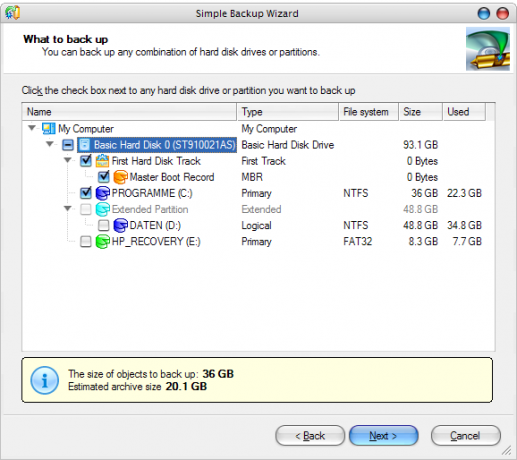
Βήμα 2: Ξεκινήστε, αναπαυθείτε και περιμένετε ή συνεχίστε να εργάζεστε.
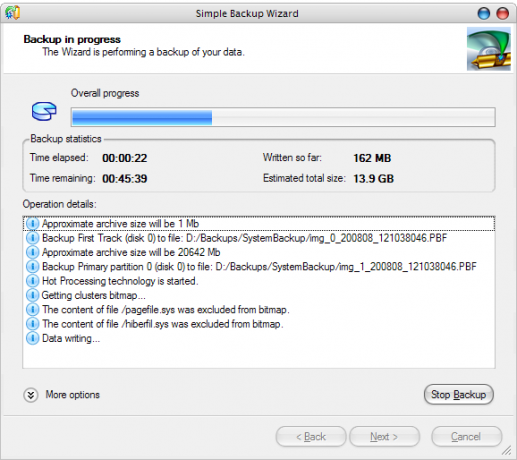
Βήμα 3: Ελέγξτε το αρχείο για την εγκυρότητα.
Βήμα 4: Δημιουργήστε μέσα αποκατάστασης για την περίπτωση που δεν μπορείτε να εκκινήσετε τον υπολογιστή σας.
Αυτό μπορεί να είναι ένα ραβδί μνήμης flash ή ένας δίσκος CD / DVD. Όταν χρησιμοποιείτε ένα stick USB παρακαλούμε να γνωρίζετε ότι όλα τα αρχεία που βρίσκονται επί του παρόντος στο stick θα αφαιρεθούν. Το ραβδί θα γίνει ένα ειδικό μέσο ανάκτησης, οπότε πρέπει να έχετε ξεχωριστό μέσο για αυτό το σκοπό.
Βήμα 5: Καταστροφή!
Σε περίπτωση καταστροφής, τοποθετήστε το μέσο αποκατάστασης, ξεκινήστε τον υπολογιστή σας, βεβαιωθείτε ότι το BIOS σας επιτρέπει να εκκινήσετε το USB stick σας ή τη μονάδα CD / DVD, ξεκινήστε το πρόγραμμα αποκατάστασης στο stick και ξεκινήστε τον Οδηγό Simple Restore Wizard. Η όλη διαδικασία είναι πολύ, πολύ καλά τεκμηριωμένη στον οδηγό χρήσης και πραγματικά δεν είναι περίπλοκη. Ωστόσο, εάν θέλετε να είστε εξαιρετικά ασφαλείς, εκτυπώστε το.
Όταν προσπάθησα να τρέξω την ανάκαμψη, είχα μικρά προβλήματα χρησιμοποιώντας την κανονική λειτουργία. Το πρόγραμμα θα παγώσει στη μέση της φόρτωσης από το CD. Προσπάθησα λοιπόν την ασφαλή λειτουργία και ξανά είχα κάποια προβλήματα, αυτή τη φορά με σφάλματα i / o στο σκληρό δίσκο. Ωστόσο, το πρόγραμμα συνέχισε και μόλις περιέγραφε όλα τα ανιχνευόμενα διαμερίσματα και μονάδες δίσκου, έβγαλα γρήγορα το αρχείο αντιγράφων ασφαλείας και επέτρεψα την αποκατάσταση στο παλιό μου φορητό υπολογιστή χωρίς άλλα προβλήματα.
Δημιουργήστε ένα CD προσαρμοσμένης εγκατάστασης
Αν η δημιουργία μιας εικόνας από ένα λειτουργικό σύστημα δεν είναι επιλογή, μπορείτε τουλάχιστον να ετοιμάσετε ένα CD εγκατάστασης που θα σας εξοικονομήσει την ταλαιπωρία της μη αυτόματης προσθήκης λογαριασμών χρηστών, προγραμμάτων οδήγησης, λογισμικού και πολλά άλλα.
Ένα εξαιρετικό εργαλείο για αυτό το καθήκον είναι ο Windows Unattended CD Creator της Vitali Graf. Αυτό που χρειάζεστε είναι ένα έγκυρο CD των Windows και όλο το λογισμικό, τα προγράμματα οδήγησης, οι ενημερώσεις κώδικα και οι επείγουσες επιδιορθώσεις που θέλετε να συμπεριλάβετε στο δικό σας CD. Το πρόγραμμα απαιτεί επίσης να εγκατασταθεί το Net Framework 1.1 ή 2.0. Για τη δημιουργία του CD θα χρειαστεί φυσικά λογισμικό και αντίστοιχο υλικό για να εγγράψετε εικόνες ISO σε CD ή DVD Οι καλύτερες, δωρεάν εναλλακτικές λύσεις για το Nero CD / DVD BurnerΜη χάνετε χρήματα σε ένα εργαλείο καύσης CD / DVD! Μια δωρεάν εφαρμογή μπορεί να είναι το μόνο που χρειάζεστε. Εδώ έχουμε συντάξει πέντε εναλλακτικές λύσεις για το Nero Burning ROM για τον υπολογιστή σας Windows. Διαβάστε περισσότερα , και ένα κενό δίσκο.
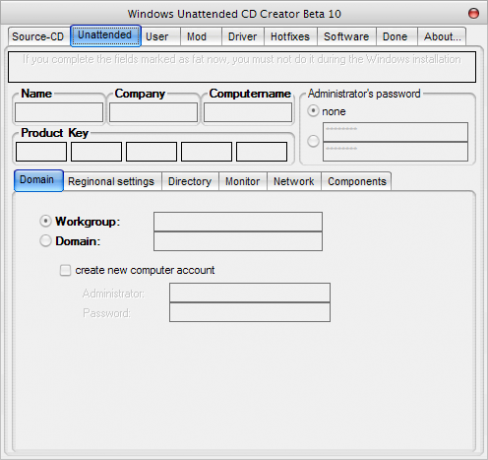
Ποιο είναι το τελετουργικό σου για την αποκατάσταση του λειτουργικού σου συστήματος; Ποιες στρατηγικές και εργαλεία εφαρμόζετε;
Η Tina γράφει για την τεχνολογία των καταναλωτών εδώ και πάνω από μία δεκαετία. Είναι κάτοχος Διδακτορικού Διπλώματος Φυσικών Επιστημών, πτυχίου Γερμανίας και MSc από τη Σουηδία. Το αναλυτικό της υπόβαθρο βοήθησε την υπεροχή της ως δημοσιογράφος τεχνολογίας στο MakeUseOf, όπου τώρα διαχειρίζεται την έρευνα και τις λειτουργίες λέξεων-κλειδιών.